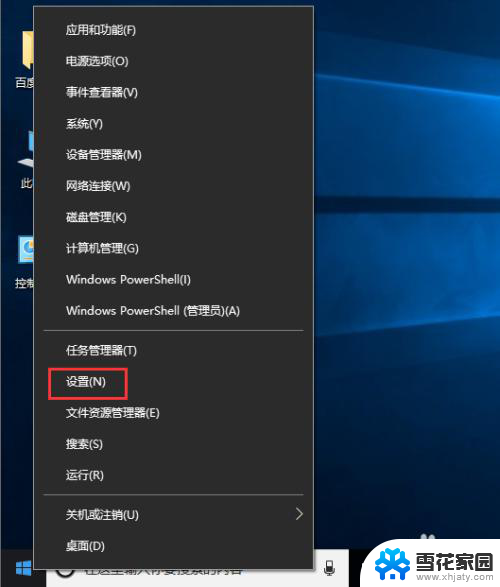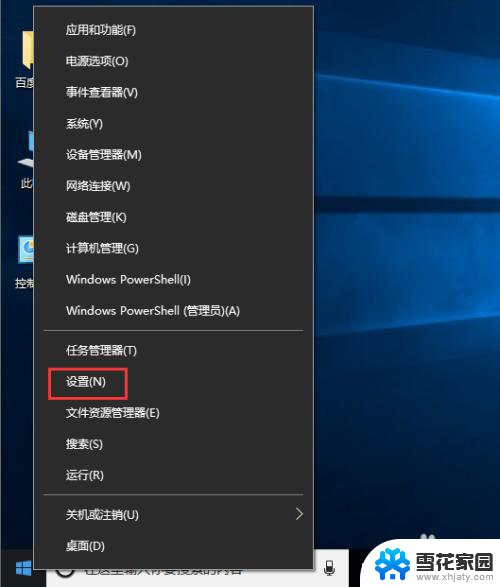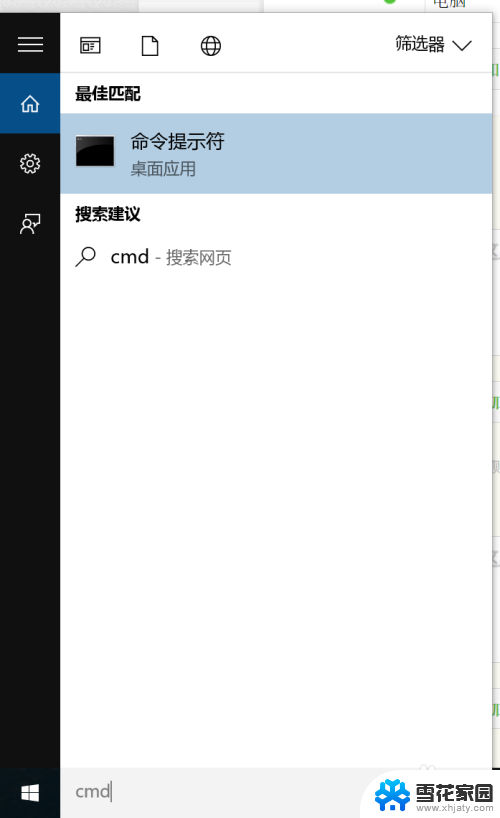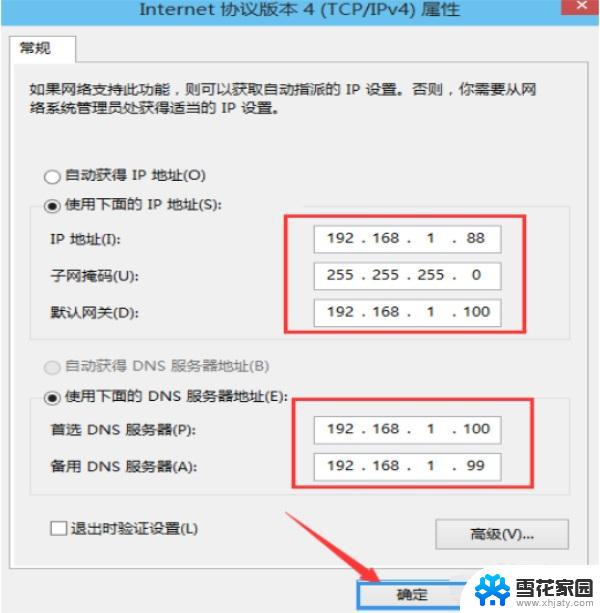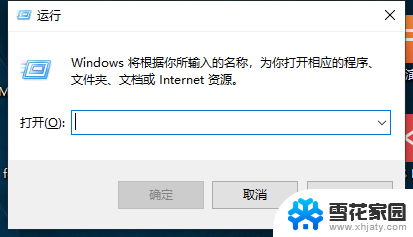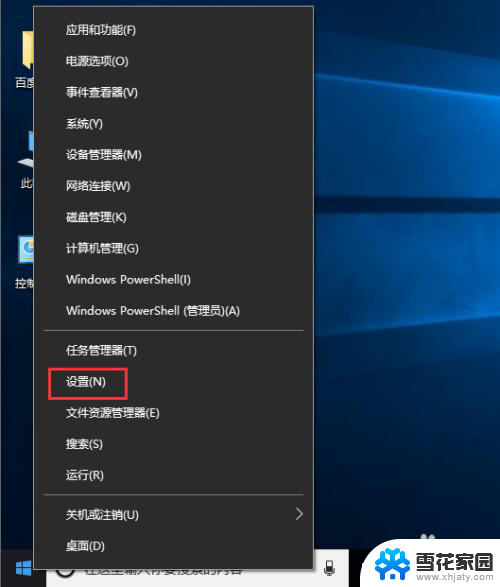win10改电脑的ip地址 win10电脑局域网IP地址修改
更新时间:2024-04-06 11:11:03作者:jiang
在日常使用电脑的过程中,我们有时候需要修改电脑的IP地址,特别是在局域网内部需要进行网络设置时,Win10系统提供了简单方便的操作步骤,让用户可以轻松地修改电脑的局域网IP地址,以满足不同网络环境下的需求。通过简单的操作,用户可以快速地调整IP地址,确保网络连接的稳定性和安全性。掌握Win10系统下修改IP地址的方法是非常重要的。
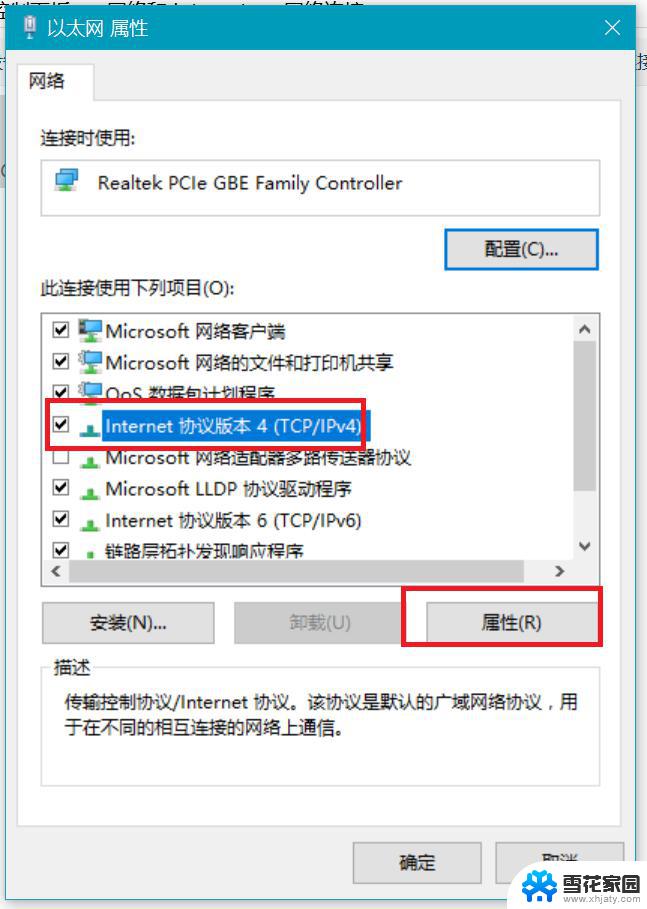
win10电脑怎么修改ip地址?
1、在电脑右下角的托盘位置有个电脑样子的网络图标,点击打开网络和Internet设置;
2、选择以太网,再点击更改适配器选项;
3、找到正在使用的网络连接,右击选择属性;
4、双击IPV4设置,选择使用下面的IP地址。输入IP后确定即可。
只要你根据以上的4个小步骤来进行操作的话,就可以非常简单的把win10电脑修改ip地址的设置方法学起来了。
以上就是win10改电脑的ip地址的全部内容,有遇到这种情况的用户可以按照小编的方法来进行解决,希望能够帮助到大家。